對于安裝軟件來說,大多數人并不陌生,尤其是對當今的軟件都提供了一鍵式安裝,只要你點下一步或Next就行了。安裝Ubuntu 11.10也是一樣并沒有什么困難的,肯能比較難的地方就是分區。下面轉載了網友寫的一篇安裝記錄,與大家共享。
Ubuntu11.10與之前的版本在安裝界面上基本上沒有什么變化,所以很簡單。
首先我注明一下自己的計算機情況,我已經安裝了 windows xp 和 Fedora 15系統,現在我要刪除Fedora 15 換成Ubuntu 11.10。
我直接制作了一個U盤啟動盤安裝,這樣安裝比較快。制作U盤啟動盤的方法請參看:UNetbootin制作u盤啟動安裝 ubuntu11.04(ubuntu 11.10 同理)
制作好之后,插好u盤,設置好Bios從u盤啟動,然后啟動計算機,直接使用默認:回車,進入試用模式,點擊桌面的“安裝ubuntu”按鈕:
1、語言選擇“中文簡體”,點擊“繼續”:
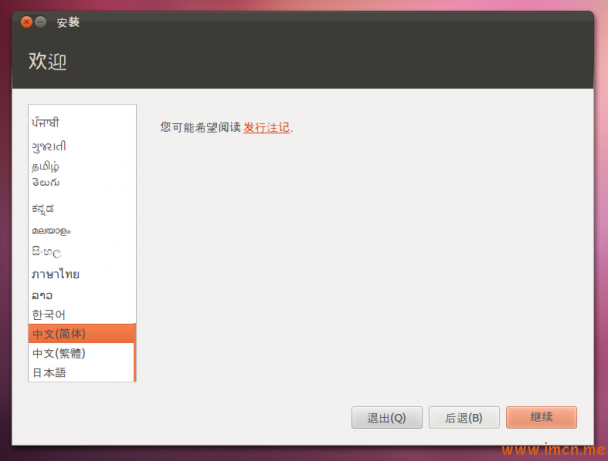
ubuntu11.10lang
2、這個界面是現實你計算機的狀態,下面有兩個選項,如果你的網速較慢,建議不要選擇,點擊“繼續”
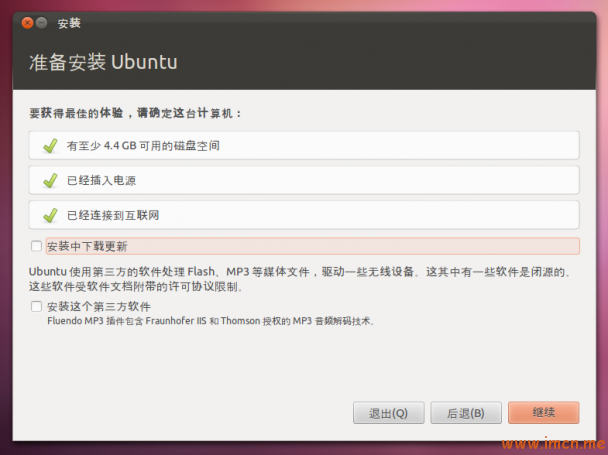
ubuntu11.10install02
3、這里要注意了,因為不同的選擇會對計算機硬盤數據造成不同的后果,因為我要保留我的windows XP 系統,而且需要刪除我已經安裝的Fedora 15系統,所以我選擇“其他選項”,我建議你們都選擇這個,自己手動分區:然后選擇“繼續”
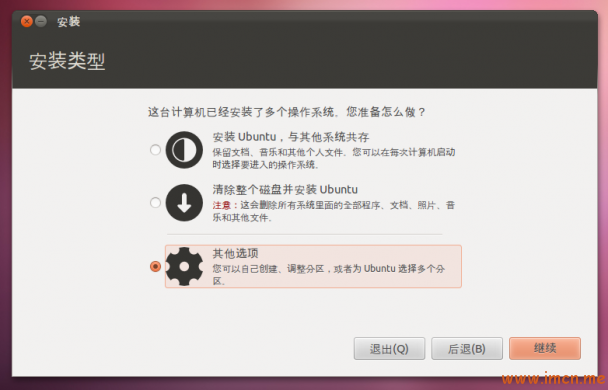
ubuntu11.10install03
4、現在我們看到的是硬盤分區情況,我要刪除Fedora 15是安裝在sda8這個分區上,使用我要選擇sda8,然后選擇“更改”,新建就點“新建分區”,“添加”分區,還有“刪除”分區。
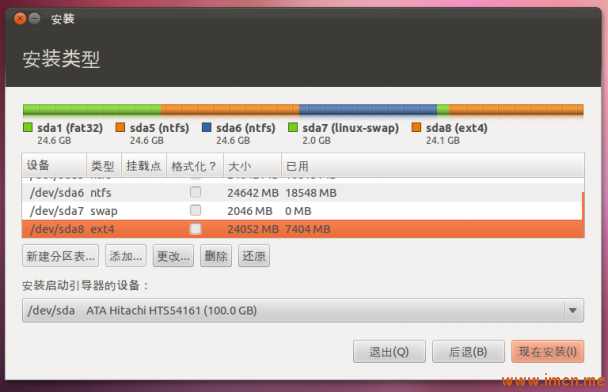
ubuntu11.10install05
5、我選擇了“更改”分區,做系統根目錄,照圖設置,點“繼續”
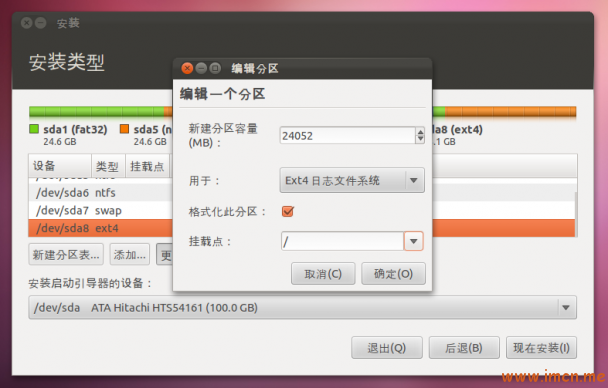
ubuntu11.10install06
6、點“現在安裝”
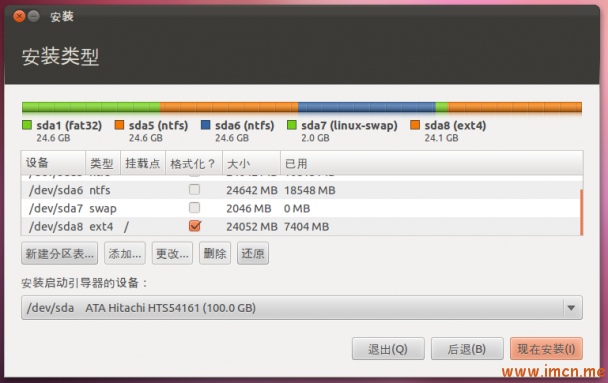
ubuntu11.10install08
7、系統開始格式硬盤
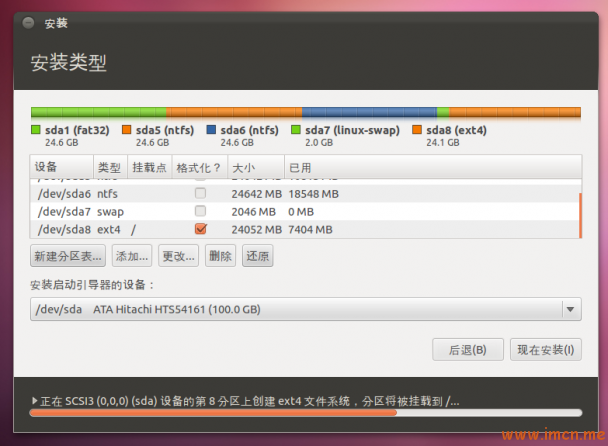
ubuntu11.10install09
8、這里直接點“繼續”
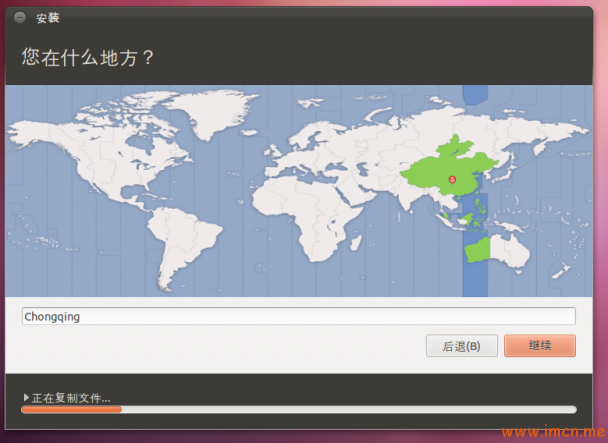
ubuntu11.10install10
9、鍵盤布局“默認”,不用選了,點“繼續”
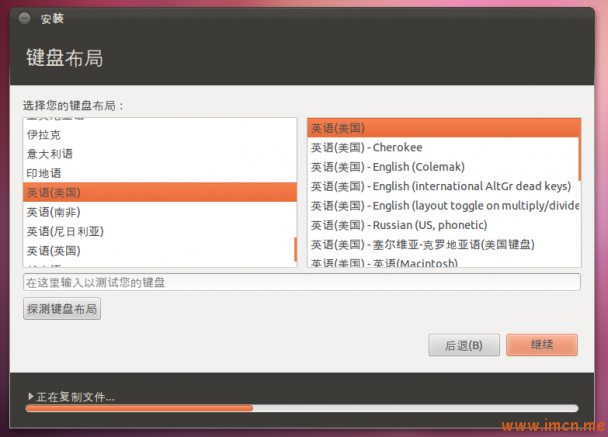
ubuntu11.10install11
10、這里設置系統用戶,自己設置輸入就可以了
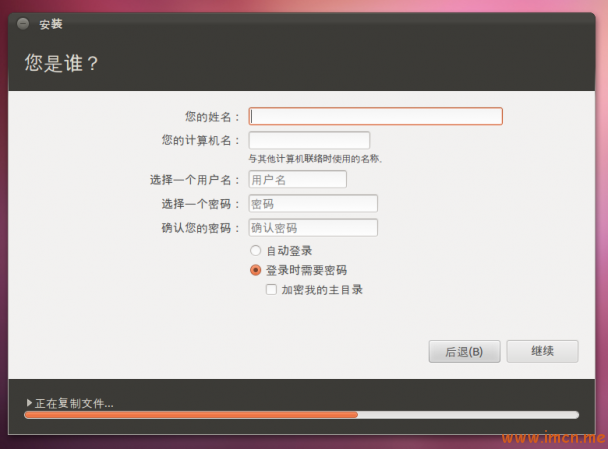
ubuntu11.10install12
11、這個可選可不選,點“繼續”
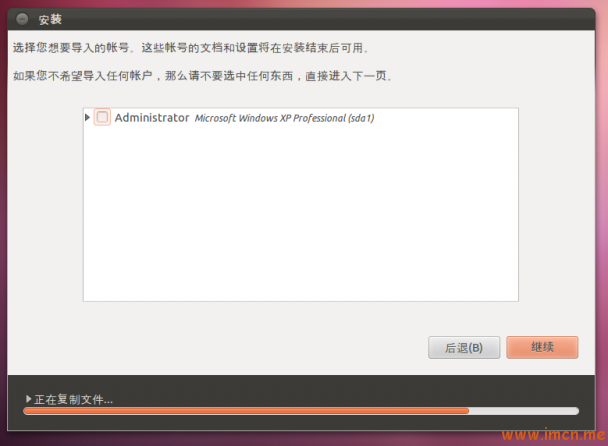
ubuntu11.10install13
12、系統開始安裝,可以喝杯茶,等安裝完畢就可以了
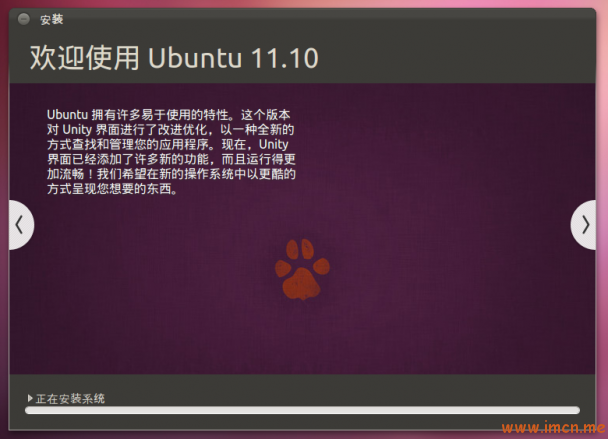
ubuntu11.10install16
13、再截一張安裝界面圖。
新聞熱點
疑難解答